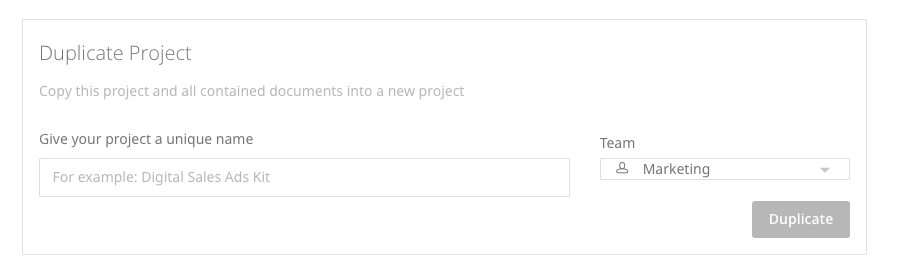Das Duplizieren eines Projekts ermöglicht es Ihnen, eine Kopie des Projekts und aller darin enthaltenen Dokumente in einem brandneuen Projekt zu erstellen.
Das Duplizieren eines Projekts ermöglicht es Ihnen, eine Kopie des Projekts und aller darin enthaltenen Dokumente in einem brandneuen Projekt zu erstellen.
Das Duplizieren eines Projekts ist praktisch, wenn es innerhalb eines Projekts eine Sammlung von Dokumenten gibt, auf die Sie (oder Ihr Team) häufig zugreifen, oder wenn es derzeit noch kein Projekt-Kit mit allen gewünschten Dokumenten gibt. Es verhindert auch:
a) Benutzer bearbeiten versehentlich über ein vorhandenes Dokument.
b Benutzer müssen keine Dokumente aus der Vorlagenbibliothek ständig neu hinzufügen.
So duplizieren Sie ein Projekt
- Wählen Sie das Projekt aus, das Sie duplizieren möchten.
- Sobald Sie sich im Projekt befinden, wählen Sie oben im Bildschirm die Registerkarte Einstellungen aus.
- Scrollen Sie in den Projekteinstellungen nach unten zum Abschnitt Projekt duplizieren.
- Geben Sie dem Duplikat in diesem Abschnitt einen eindeutigen Namen, um es vom ursprünglichen Projekt zu unterscheiden.
- Wählen Sie aus, welchem Team Sie das doppelte Projekt zuweisen möchten.
- Wählen Sie die grüne Schaltfläche Duplizieren aus.
- Das duplizierte Projekt wird nun im Bildschirm " Projekte " angezeigt.
Einige Daten aus dem Originaldokument können eindeutig oder auf einen bestimmten Benutzer oder ein bestimmtes Team beschränkt sein und können daher nicht in das duplizierte Dokument übernommen werden.